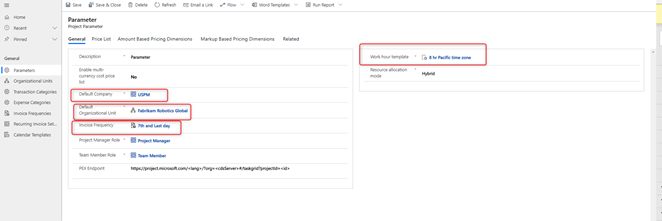Ställ in och använd konfigurationsdata i Common Data Service
Gäller: Project Operations för resurs-/icke-lagerbaserade scenarier
Förutsättningar
Innan du börjar konfigurera data i Microsoft Dataverse måste följande krav uppfyllas:
- Tillhandahålla en Dataverse-miljö och en Dynamics 365 Finance-miljö för Project Operations.
- Information om juridiska entiteter från Dynamics 365 Finance delas med Dataverse-miljön. Detta innebär att entiteten företag i Dataverse har följande företagsposter:
- THPM
- USPM
- GBPM
Installationsinställning och konfigurationsdata
- Hämta, avblockera och packa upp paketet Inställnings- och konfigurationsdata.
- Navigera till den uppackade mappen och kör den körbara filen DataMigrationUtility.
- På sidan 1 i guiden Common Data Service Configuration Migration (CMT) väljer du Importera data och sedan Fortsätt.
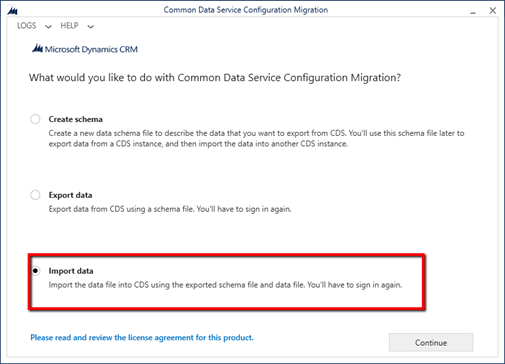
- På sidan 2 i guiden CMT väljer du Microsoft 365 som Distributionstyp.
- Markera kryssrutorna Visa en lista över tillgängliga organisationer och Visa avancerat.
- Välj region för klientorganisationen, ange autentiseringsuppgifter och välj Logga in.

- På sidan 3 väljer du den organisation som du vill importera demodata till i listan över organisationer i klientorganisationen och väljer Logga in.
- På sidan 4 väljer du zip-filen SamplesetupAndConfigData från den uppackade mappen.
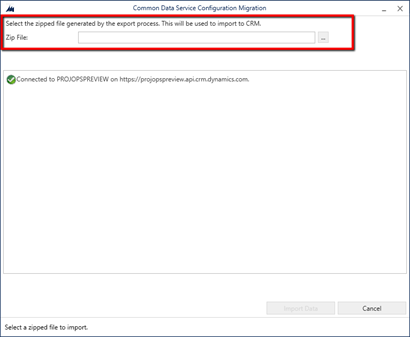

- När du har markerat zip-filen väljer du Importera data.
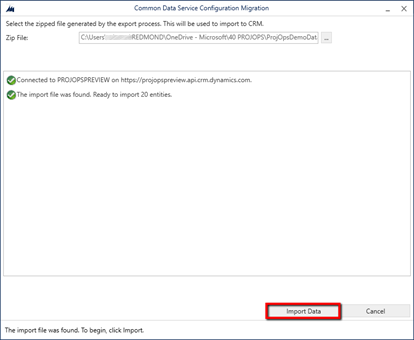
- Importen körs i ungefär två–tio minuter beroende på nätverkets hastighet. När importen är klar stänger du guiden för CMT.
- Kontrollera om organisationen har data i följande 26 entiteter:
- Valuta
- Kontolista
- Kalender för räkenskapsår
- Typer av valutakurser
- Betalningsdag
- Betalningsschema
- Betalningsvillkor
- Organisationsenhet
- Kontaktperson
- Momsgrupp
- Kundgrupp
- Leverantörsgrupp
- Enhet
- Enhetsgrupp
- Prislista
- Prislista för projektparameter
- Fakturafrekvens
- Bokningsbar resurskategori
- Transaktionskategori
- Utgiftskategori
- Pris för roll
- Pris för transaktionskategori
- Egenskap
- Bokningsbar resurs
- Association för bokningsbar resurskategori
- Egenskap för bokningsbar resurs
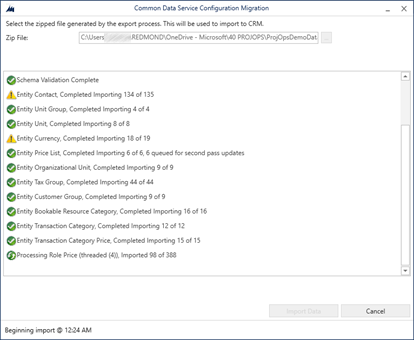
Uppdatera Project Operations-konfigurationer
- Navigera till CE-miljön. Du hittar den genom att öppna Power Platform-administratörscenter, välja miljön och sedan välja Öppna miljö.

- Gå till Projekt>Resurser och välj sedan Ny för att skapa en bokningsbar resurs för användaren.
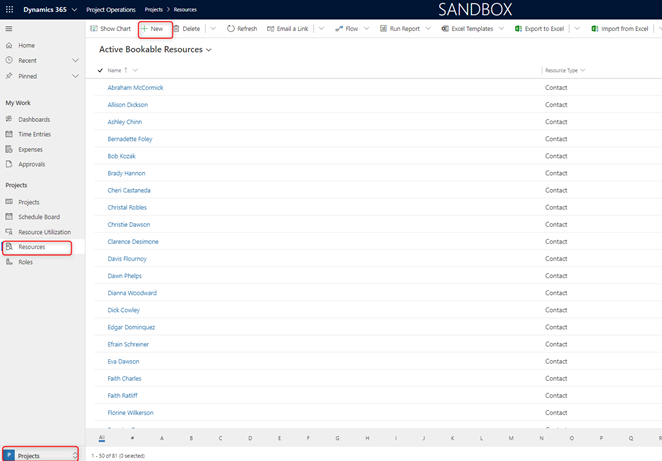
- Under fliken Allmänt väljer du administratörsanvändare. Kontrollera att tidszonen överensstämmer med den som du befinner dig i.
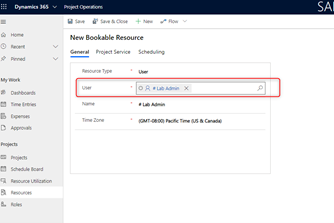
- Under fliken Schemaläggning, i fältet Företag, väljer du företaget USPM och sedan Spara.
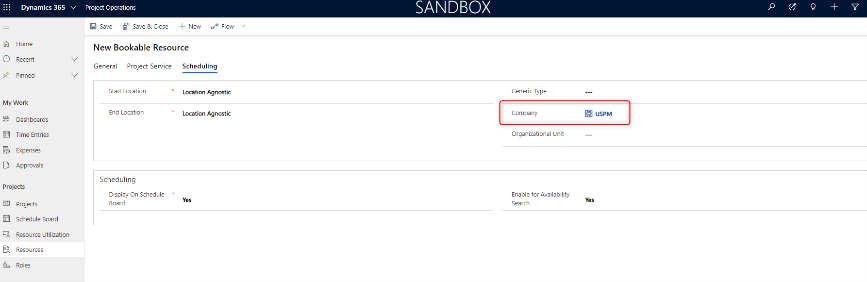
- Välj fliken Arbetstider.
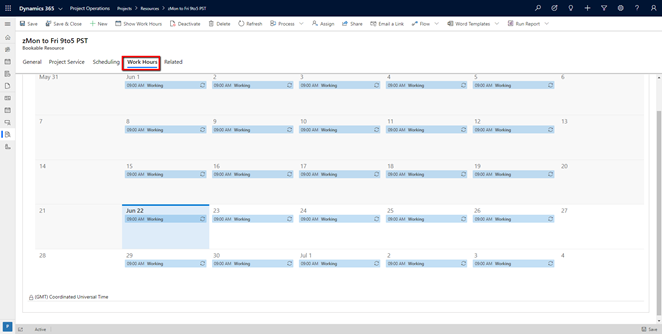
- Dubbelklicka på ett värde i kalendern och välj Redigera>Alla händelser i serien.
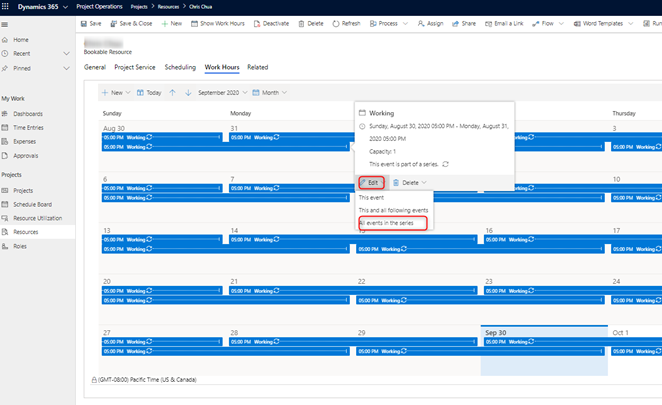
- Ändra arbetstider till en åttatimmars arbetsdag, markera helger som lediga dagar och kontrollera att tidszonen överensstämmer med din.
- Välj Spara och stäng.
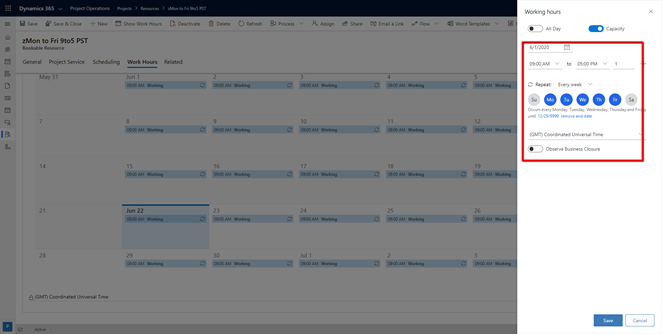
- Gå till Inställningar>Kalender-mallar och välj Ny.
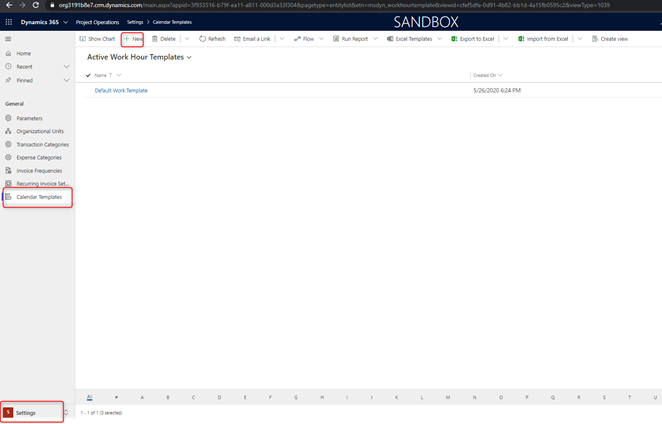
- Ange ett namn, välj den mallresurs som du har skapat och välj sedan Spara.
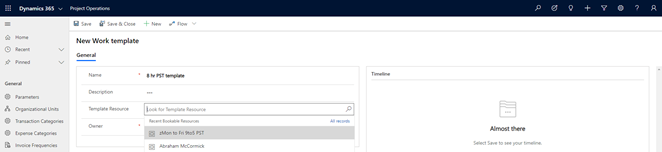
- Gå till Parametrar och dubbelklicka på posten.
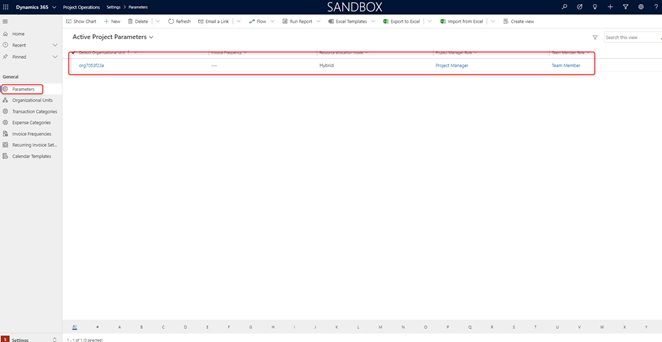
- Uppdatera följande fält:
- Standardföretag: USPM
- Standardorganisationsenhet: Contoso Robotics Global
- Faktureringsfrekvens: sjunde och sista dagen
- Arbetstidsmall: ändra till den mall du skapade.
- Välj Spara.